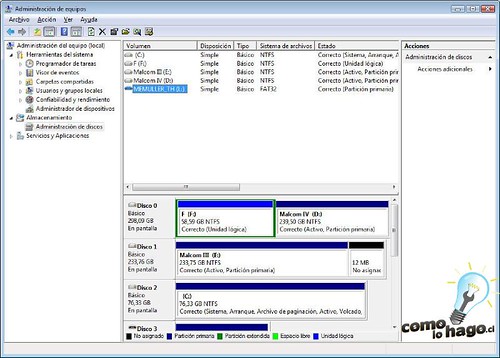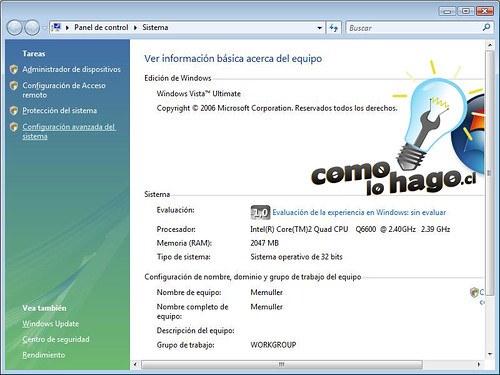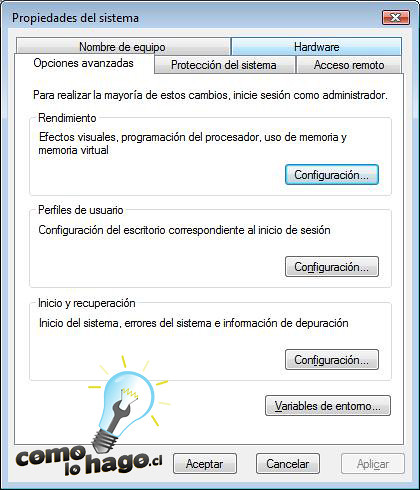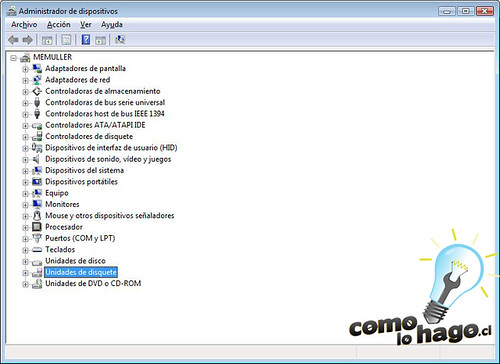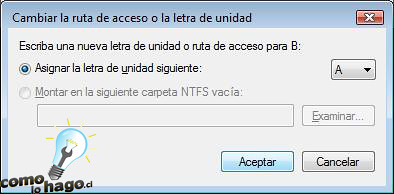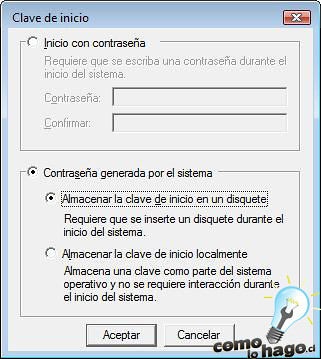Fabricar una llave de Inicio a WindowsMaterialesUn pc con Windows 7/Vista/Xp
Un Pendrive USB
Pasos La implementación de esta herramienta es bastante fácil así que manos a la obra.

Comenzaremos por ir a Inicio y hacemos click en Equipo o Mi PC y damos click en la opción Administrar.
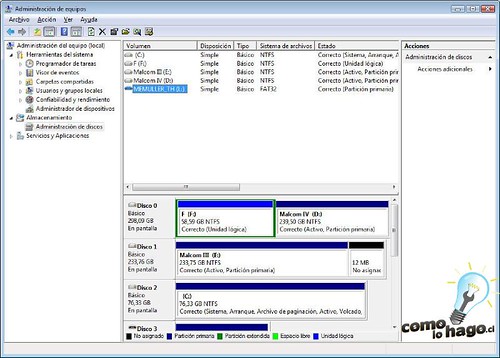
Nos aparecerá un ventana nueva en la cual debemos hacer click en la parte izquierda donde aparece Administración de Discos.

Hacemos click derecho sobre nuestro Pendrive y hacemos click sobre la opción Cambiar de tamaño o sesgar. En Windows Xp puede salir esta opción como Cambiar la letra del dispositivo.

En este nuevo menú nos aparecerá la letra correspondiente a nuestro pendrive Usb. Debemos hacer click en Cambiar.

Abrimos la opción de cambio de letra. Si no nos aparece la letra A, opción que debemos elegir, puede deberse a que poseemos en nuestro computador una unidad de Floopy Disc.
Si esto es correcto debemos deshabilitar tal unidad. Para ello, debemos hacer lo siguiente.

Sobre Equipo o Mi PC debemos hacer click derecho y acceder a propiedades.
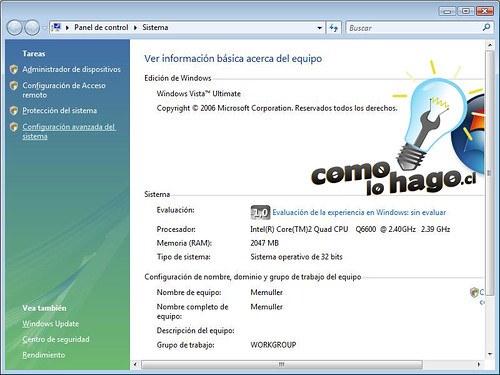
En Vista o 7 hacemos click sobre la opción Configuración Avanzada del Sistema y hacemos click sobre la lengueta Hardware y hacemos click sobre administrador de dispositivos.
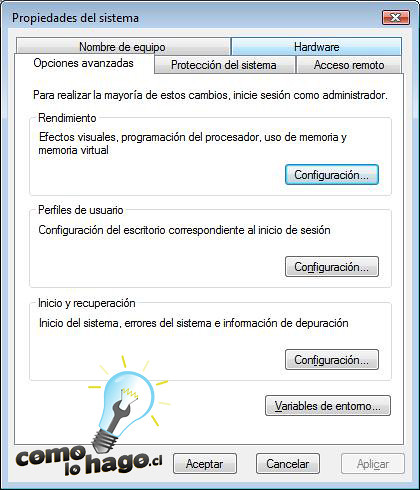
En XP hacemos click sobre la lengueta Hardware y hacemos click sobre administrador de dispositivos.


Nos aparecerá el menu de administración de dispositivos.
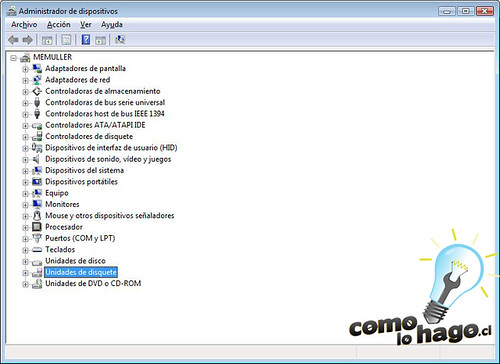
Hacemos click sobre Unidades de Disquete.

Damos doble click sobre el dispositivo y nos aparecerá el menú de propiedades. Debemos deshabilitar el dispositivo.
Aceptamos la deshabilitación del dispositivo.
Ahora si podemos actualizar la letra de nuestro pendrive a la letra “A”.
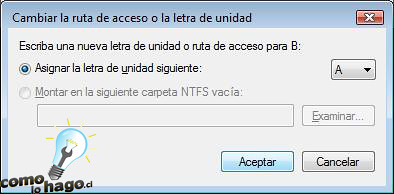
A continuación debemos ir a inicio, ejecutar o más fácil aun, mediante la combinación de teclas “Windows+R” nos aparecerá el menú Ejecutar.

Debemos escribir “syskey” y aceptamos.

Damos click en Actualizar.
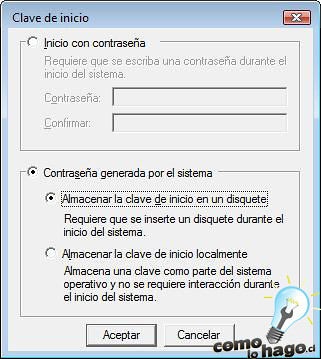
Damos click en la primera opción “Almacenar” la clave de inicio en un disquete, que al haber deshabilitado tal unidad y haber cambiado el pendrive a tal letra el sistema lo reconocerá como si fuese el disquete.
Le damos Ok y nos copiará unos archivos al pendrive.
Ahora para probar nuestra llave, reiniciamos nuestro computador.
Debemos tener nuestro pendrive listo para ser insertado.

Antes de comezar Windows nos preguntará por un disco, el cual corresponde a nuestro pendrive.
Lo insertamos y Voila!!!
Windows comenzará normalmente.